De YouTube-app op mijn telefoon doet de laatste tijd raar: elke keer als ik een video probeer te bekijken, loopt deze na een paar seconden vast, maar de audio gaat door. Ik heb geprobeerd de app en mijn telefoon opnieuw op te starten, maar niets lijkt te werken. Gelukkig heb ik een oplossing voor dit probleem kunnen vinden. Blijkbaar hoef je alleen maar de cache en gegevens van de app te wissen. Hier is hoe: 1. Ga naar Instellingen en tik op Apps. 2. Zoek YouTube en tik erop. 3. Tik op Opslag. 4. Tik op Cache wissen en vervolgens op Gegevens wissen. Hierna zou de YouTube-app goed moeten werken.
De jouwe YouTube-video loopt vast, maar audio blijft spelen ? Veel gebruikers ondervonden dit probleem op YouTube in hun webbrowser, waarbij de video in het midden vastliep maar de audio doorging. Het probleem wordt meestal gemeld in Google Chrome en Mozilla Firefox, maar het kan ook optreden in andere webbrowsers.

Als jij een van de gebruikers bent die met hetzelfde probleem te maken heeft met een YouTube-video, dan is dit bericht iets voor jou. Hier laten we u de methoden zien om u te helpen het probleem op te lossen. Dus laten we eens kijken.
Waarom loopt mijn YouTube-video steeds vast?
YouTube-video's kunnen vastlopen als uw webbrowser een overvolle of beschadigde cache en cookies heeft. Wis daarom uw browsercache en cookies om het probleem op te lossen. Het kan ook gebeuren door problematische of verdachte extensies en add-ons. Schakel dus een dergelijke extensie in uw browser uit en kijk of het probleem is verholpen.
Een andere reden voor hetzelfde probleem kan het feit zijn dat hardwareversnelling is ingeschakeld in uw browser. Schakel daarom, als het scenario van toepassing is, de hardwareversnellingsfunctie in uw browser uit. Als uw GPU-stuurprogramma's niet up-to-date zijn, zult u dit probleem waarschijnlijk ook ervaren. Werk dus de stuurprogramma's van uw grafische kaart bij om het probleem op te lossen.
YouTube-video loopt vast, maar audio gaat door
Als je YouTube halverwege vastloopt maar de audio blijft spelen, zijn hier oplossingen die je kunt proberen:
- Probeer algemene oplossingen.
- Verwijder de cache en cookies van uw webbrowser.
- Schakel browserextensies of add-ons uit.
- Schakel hardwareversnelling uit.
- Werk uw GPU-stuurprogramma bij.
- Probeer een andere webbrowser.
1] Probeer algemene oplossingen
Voordat u doorgaat met geavanceerde probleemoplossing, probeert u enkele algemene methoden voor probleemoplossing. Er is mogelijk een tijdelijke storing in je browser of YouTube die het probleem veroorzaakt. In dit geval werken eenvoudige tips en trucs. Hier zijn trucs die je kunt proberen:
ontkoppel iso windows 10
- Je kunt proberen de YouTube-video een paar keer opnieuw te downloaden en kijken of het probleem is opgelost.
- Probeer je webbrowser opnieuw op te starten en open vervolgens YouTube om te zien of het probleem is verdwenen.
- Controleer je internetverbinding en zorg ervoor dat je verbonden bent met een stabiele en actieve internetverbinding.
- U kunt zelfs proberen uw computer opnieuw op te starten en kijken of het probleem is verholpen.
Als de bovenstaande oplossingen niet hebben geholpen, probeer dan de volgende oplossingen.
Lezen: YouTube.com Activeer code-invoerfout op Xbox One.
2] Verwijder de cache en cookies van uw webbrowser.
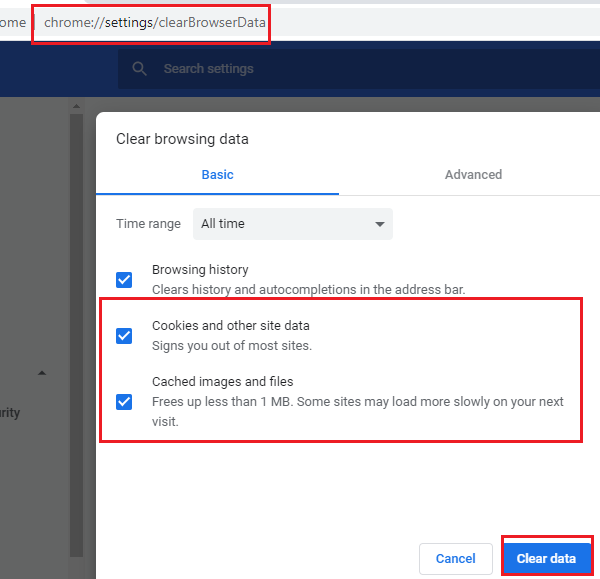
U krijgt waarschijnlijk te maken met het probleem vanwege een beschadigde of slechte cache en cookies die in uw webbrowser zijn opgeslagen. Er kunnen bepaalde bestanden in de cache of cookies zijn die ervoor zorgen dat uw YouTube-video vastloopt. Daarom is het eerste dat u moet doen, het cachegeheugen en de cookiegegevens uit uw webbrowser wissen. In dit bericht laten we u zien hoe u de cache en cookies wist in Chrome, Firefox en Edge.
Volg deze stappen om de browsercache en cookies in Google Chrome te wissen:
- Open eerst Google Chrome en klik op de menuknop met drie stippen in de rechterbovenhoek.
- Klik nu op Meer hulpmiddelen > Browsegegevens wissen en selecteer Alle tijden als tijdbereik.
- Vink daarna het vakje aan Cookies en andere sitegegevens En Gecachte afbeeldingen en bestanden selectievakjes. Als u andere browsegegevens wilt wissen, kunt u dat ook doen.
- Klik vervolgens op Verwijder gegevens knop en Chrome verwijdert alle cache- en cookiegegevens.
- Wanneer het proces is voltooid, start u uw webbrowser opnieuw op en controleert u of u YouTube-video's kunt afspelen zonder problemen met vastlopen.
Mozilla Firefox-gebruikers kunnen deze stappen volgen om de cache en cookies te wissen:
gratis streepjescodescannersoftware
- Ga eerst naar de Firefox-browser en klik in de rechterbovenhoek op de menuknop met drie streepjes.
- Klik nu op Geschiedenis en dan Verwijder recente geschiedenis keuze.
- Selecteer vervolgens 'Alle' als tijdbereik.
- Vink daarna het vakje aan Koekjes En Cache instellingen en andere gegevens die u wilt wissen.
- Klik vervolgens op de knop 'OK' om uw browsegegevens te verwijderen.
- Open ten slotte de Firefox-browser opnieuw en controleer of het probleem is opgelost.
U kunt de onderstaande stappen volgen om de cache en cookies in Microsoft Edge te wissen:
- Ga eerst naar Edge en klik op de knop Instellingen en meer > Instellingen keuze.
- Ga nu naar Sectie Privacy en Services en vind Browsergeschiedenis verwijderen paneel in de rechterzijbalk.
- Klik vervolgens op Kies wat u wilt wissen en stel het Tijdbereik in op Altijd.
- Vink daarna het vakje aan Cookies en andere sitegegevens En Gecachte afbeeldingen en bestanden selectievakjes.
- Klik dan op Het is nu duidelijk knop en het zal uw cache en cookies verwijderen.
- Eindelijk kun je Edge opnieuw openen en YouTube openen om te zien of het probleem is verholpen of niet.
Als u een probleem ondervindt in Opera, kunt u het cachegeheugen en de cookies van Opera wissen om het probleem op te lossen. Als dat echter niet helpt, probeer dan de volgende mogelijke oplossing om het probleem op te lossen.
3] Schakel browserextensies of add-ons uit.
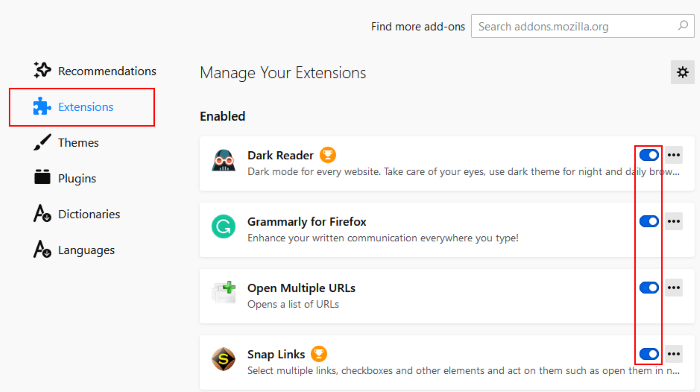
Een ander ding dat u kunt doen om dit probleem op te lossen, is door browserextensies of add-ons uit te schakelen. Uw browser heeft mogelijk verdachte of problematische extensies die het probleem veroorzaken. Als het scenario van toepassing is, zou het uitschakelen of verwijderen van browserextensies en add-ons u moeten helpen het probleem op te lossen.
Ga als volgt te werk om extensies in Chrome uit te schakelen:
- Open eerst Chrome en klik op het menu-item met drie puntjes.
- Ga nu naar de optie 'Meer tools' en klik op 'Extensies'.
- Zoek vervolgens naar verdachte extensies en schakel de schakelaar met betrekking tot de extensie een voor een uit.
- Open daarna YouTube en kijk of de video zonder problemen wordt afgespeeld.
Voor Firefox-gebruikers zijn hier de stappen om add-ons uit te schakelen:
- Ga eerst naar de Firefox-browser en klik op de menuknop met drie balkjes.
- Selecteer vervolgens Add-ons en thema's uit de menu-opties die verschijnen.
- Schakel nu de keuzerondjes uit die aan al uw add-ons zijn gekoppeld, een voor een.
- Ga daarna naar YouTube en kijk of het probleem is verholpen.
Als u een andere webbrowser gebruikt, kunt u dezelfde stappen volgen om extensies of add-ons uit te schakelen.
Als je nog steeds met hetzelfde probleem wordt geconfronteerd waarbij YouTube-video vastloopt maar het geluid doorgaat, kun je de volgende mogelijke oplossing proberen.
vivaldi recensie
Zien: YouTube maakt geen verbinding met AdSense; Fout AC-08, AC-10 OF 500.
4] Schakel hardwareversnelling uit
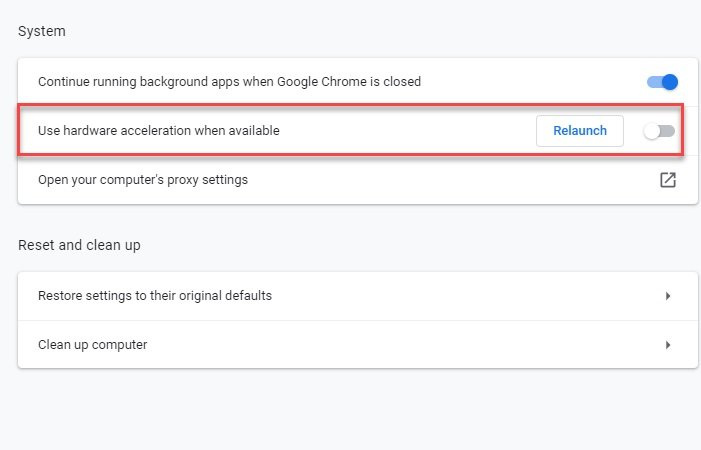
Als u hardwareversnelling in uw browser hebt ingeschakeld, kunt u een probleem tegenkomen. Dit is een handige functie, maar het kan ook problemen veroorzaken zoals YouTube-video loopt vast, audio gaat door . Daarom kunt u, als het scenario van toepassing is, proberen hardwareversnelling in uw browser uit te schakelen en controleren of het probleem is opgelost of niet.
Chrome-gebruikers kunnen deze stappen volgen:
- Open eerst Chrome, druk op de menuknop met drie puntjes en selecteer vervolgens de optie 'Instellingen'
- Blijf nu naar beneden scrollen en klik op 'Geavanceerd'.
- Volgende uitschakelen gebruik hardware versnelling indien mogelijk een optie die aanwezig is in de sectie 'Systeem'.
- Open daarna Chrome opnieuw en kijk of het probleem is verholpen.
In Firefox kunt u de volgende stappen proberen om hardwareversnelling uit te schakelen:
- Ga eerst naar Firefox en klik op de drie panelen > Opties.
- Schakel nu op het tabblad Algemeen uit Gebruik aanbevolen prestatie-instellingen En gebruik hardware versnelling indien mogelijk De optie is aanwezig in het gedeelte 'Prestaties'.
- Wanneer u klaar bent, start u Firefox opnieuw en kijkt u of het probleem is opgelost.
Als deze methode niet voor u werkt, probeert u de volgende mogelijke oplossing.
gewijzigde moederbordvensters 10 niet echt
Zien: Geen geluid op YouTube op Windows repareren.
5] Update GPU-stuurprogramma
Het wordt ook aanbevolen om uw grafische stuurprogramma's bij te werken om weergavegerelateerde problemen te voorkomen. Dus als de bovenstaande methoden niet werken, werk dan uw grafische stuurprogramma's bij en kijk of het probleem is opgelost.
U kunt de functie Optionele updates gebruiken die beschikbaar is onder Instellingen > Windows Update > Geavanceerde opties. Hiermee kunt u stuurprogramma-updates downloaden en installeren. U kunt ook de app Apparaatbeheer proberen om uw grafische stuurprogramma's bij te werken. U kunt ook de nieuwste stuurprogramma's downloaden van de officiële website van uw apparaatfabrikant. Of gebruik gratis stuurprogramma-updatesoftware van derden.
6] Probeer een andere webbrowser
Als geen van de bovenstaande oplossingen u heeft geholpen het probleem op te lossen, kunt u proberen uw webbrowser te wijzigen om YouTube-video's af te spelen. Als u Chrome gebruikt, probeer dan Firefox en kijk of het probleem nog steeds hetzelfde is of niet. Dit is een soort tijdelijke oplossing die u zou moeten helpen het probleem op te lossen als het wordt veroorzaakt door een storing of probleem in uw huidige browser.
Zien: YouTube interne serverfout 500 uitgelegd.
Hoe bevroren YouTube-video te repareren?
Als je YouTube-video steeds vastloopt op je computer, probeer dan de cache en cookies van je webbrowser te verwijderen om het probleem op te lossen. U kunt ook uw browserextensie of add-on uitschakelen, uw grafische driver bijwerken of hardwareversnelling uitschakelen. Als dat niet helpt, kunt u proberen uw webbrowser te wijzigen. We hebben deze fixes eerder in dit bericht in detail genoemd. Dus bekijk het!
Nu lezen : YouTube werkt niet of laadt niet in Chrome.

![CS:GO-voicechat werkt niet [opgelost]](https://prankmike.com/img/games/65/cs-go-voice-chat-not-working-fixed-1.png)












